1、将需要修改的图片,放入wps文档中。

2、鼠标左键单击图片选中,在图片工具-颜色中选择“黑白”。

3、右键单击图片,选择“设置对象格式”,弹出如下所示的对话框。

4、设置对象格式-图片-亮度,调整图片亮度到合适的值。数字越大,黑色阴影部分越少;数字越小,黑色阴影部分越多。
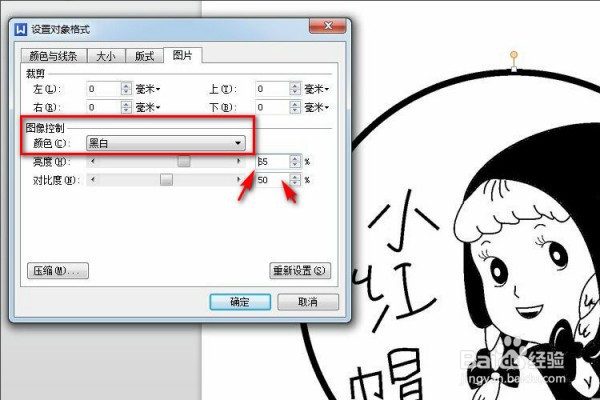
5、将亮度调至“65”后,图片就出现了如下效果。

6、具体步骤总结如下:1、将需要修改的图片,放入wps文档中。2、鼠标左键单击图片选中,在图片工具-颜色中选择“黑白”。3、右键单击图片,选择“设置对象格式”,弹出如下所示的对话框。4、设置对象格式-图片-亮度,调整图片亮度到合适的值。数字越大,黑色阴影部分越少;数字越小,黑色阴影部分越多。5、将亮度调至“65”后,图片就出现了如下效果。
